Guida alle mappe di Google: caratteristica incredibile che non sapevi
Pubblicato: 2022-05-25Google Maps ha trasformato il modo in cui viaggiamo in tutto il mondo. Le app mobili e desktop non sono più un'alternativa per spostarsi da A a B utilizzando i mezzi pubblici, un'auto o camminando. Google è ovunque. Il servizio Google funziona anche come un motore di ricerca geospaziale online che può essere utilizzato per trovare il mondo intero.
Google continua ad aggiornare e migliorare il suo prodotto Maps; tuttavia, ci sono molti strumenti personalizzati e funzioni nascoste già integrate all'interno di Google Maps di cui potresti non aver sentito parlare, come la modalità di navigazione in incognito. Scopri di più su Google Maps, come utilizzarlo, cosa può fare per le aziende e come ottenere il massimo dal potenziale della potenza di Google Maps.
Sommario
- 1 In che modo le mappe di Google possono avvantaggiare le aziende
- 1.1 Maggiore credibilità
- 1.2 Le immagini della tua attività
- 1.3 Traffico verso il sito web
- 2 Come misurare la distanza su Google Maps su iPhone o Android
- 3 Trova informazioni sulla mappa.
- 4 Alcuni suggerimenti eccezionali su Google Maps
- 4.1 1. Ricorda il tuo parcheggio
- 4.2 2. Controlla l'aspetto delle strade
- 4.3 3. Condividi la tua posizione, anche mentre ti muovi
- 4.4 4. Personalizza la freccia di direzione
- 4.5 5. Usa la mappa offline
- 4.6 6. Controlla quanto sono occupate le aziende
- 5 alternative a Google Maps
- 5.1 Correlati
In che modo le mappe di Google possono avvantaggiare le aziende
Maggiore credibilità
Se la tua attività viene rilevata con termini di ricerca diversi, la credibilità della tua attività aumenta notevolmente. Se le persone vedono che il nome della tua attività è ben visibile su Google Maps insieme ai risultati della SERP, non devi preoccuparti di promuovere la tua azienda attraverso canali a pagamento. Migliorare il profilo della tua azienda per Google Maps e GMB migliora la reputazione della tua attività e attira più clienti.
Le immagini della tua attività
Prima, alle aziende era richiesto di investire denaro nel marketing dei propri uffici pubblicizzando le proprie posizioni e immagini nelle directory aziendali e in altri siti. Questa era una perdita di tempo e denaro per pubblicizzare un'attività perché il costo per acquisizione di un cliente era significativamente più alto. Ma Google My Business, che è completamente gratuito, rende molto più semplice aggiungere immagini della tua attività al tuo profilo. Quindi, le persone possono visualizzarli direttamente tramite i loro cellulari.
Traffico verso il sito web
Google Maps è la fonte definitiva per aumentare il traffico verso il tuo sito che è mirato e ti offre la possibilità di vendere di più. Il traffico attraverso il motore di ricerca di Google è una grande opportunità per l'upselling. Il motore di ricerca di Google comprende coloro che cercano di acquistare e coloro che cercano i dettagli. D'altra parte, Se il traffico viene da. Google Maps, quindi l'utente ha inizialmente cercato i servizi, quindi è arrivato alla tua pagina e quindi ha visitato il tuo sito. Ciò significa semplicemente che stanno cercando l'intenzione di acquistare qualcosa.
Come misurare la distanza su Google Maps su iPhone o Android
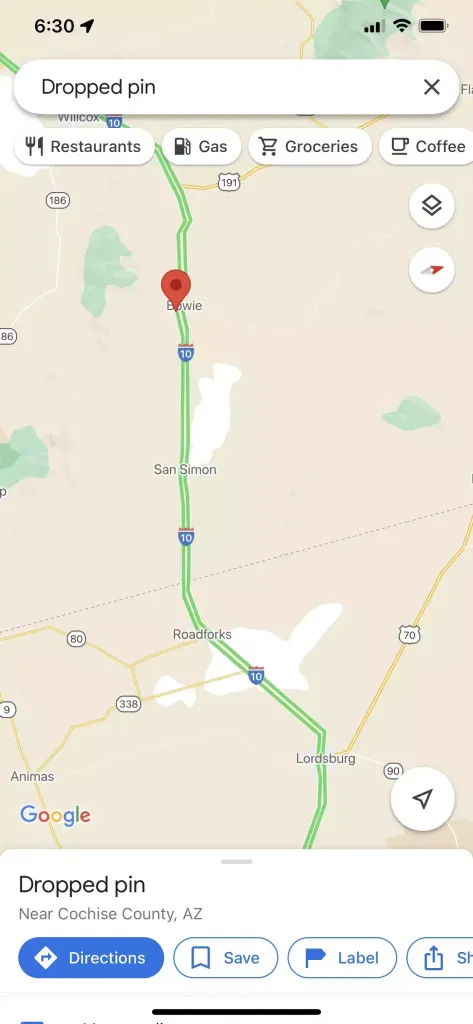
1. Avvia l'applicazione Google Maps sul tuo smartphone.
2. Tocca e tieni premuta la posizione sulla mappa in cui desideri iniziare a misurare. Gli spilli rossi cadranno.
Tocca e tieni premuta la mappa per rilasciare un'icona.
3. Tocca il pop-up alla fine dello schermo per visualizzare il pin rilasciato.
4. Tocca Misura distanza.
Seleziona Misura distanza dalla pagina di descrizione del pin.
5. Quando il pop-up scompare, la mappa viene spostata finché la posizione desiderata non si trova sopra la nuova posizione che desideri misurare. (Nota che non sta spostando la mappa ma il punto effettivo.) Quindi, fai clic sul pulsante Aggiungi punto in basso a destra dello schermo. La distanza apparirà nella parte inferiore sinistra dello schermo.
6. Se vuoi misurare la lunghezza di un percorso più complicato o più lungo, puoi continuare ad aggiungere punti. Trascina la mappa e nota che viene creato un segmento di linea aggiuntivo con una nuova destinazione. Se sei soddisfatto del posto, premi di nuovo "Aggiungi punto". Dopo ogni nuovo punto, osserverai l'aumento della distanza.
Trova la distanza tra tutte le località sulla mappa situata in basso a destra nella pagina. Dave Johnson
7. Quando hai finito, premi la freccia indietro nell'angolo in alto a sinistra dello schermo.
Trova informazioni sulla mappa.
Utilizza la funzione di ricerca per trovare la mappa attualmente visualizzata utilizzando la barra di ricerca situata nell'angolo in alto a destra dello schermo. Alcuni suggerimenti per l'utilizzo di questa funzionalità sono forniti nelle sezioni seguenti dell'articolo.
Facendo clic sul clic su Indicazioni verrà visualizzata l'interfaccia Indicazioni stradali. Ulteriori informazioni su come ottenere indicazioni stradali utilizzando Google Maps .
Il relativo pulsante per il pulsante del traffico mostrerà le condizioni attuali del traffico. Per i computer, viene visualizzato nell'overlay sotto la barra di ricerca. Tuttavia, sui dispositivi mobili, è all'interno del menu.

Seleziona una posizione facendo clic su qualsiasi luogo sulle mappe. Le informazioni relative al luogo che hai selezionato appariranno in sovrimpressione. Ad esempio, se in questa posizione è presente un'attività o una struttura pubblica, i dettagli mostrati includono la posizione, l'indirizzo, gli orari di apertura, le foto e le recensioni.
Street View mostrerà la posizione attualmente scelta da una prospettiva "in prima persona". L'immagine in Street View nella sovrapposizione delle informazioni è solo un'anteprima che puoi selezionare per passare alla modalità Street View completa. L'utente può spostare e fare una panoramica della telecamera, il che consente di visualizzare l'area dalla prospettiva di una persona in piedi in quel punto.
Alcuni suggerimenti eccezionali su Google Maps
1. Ricorda il tuo parcheggio
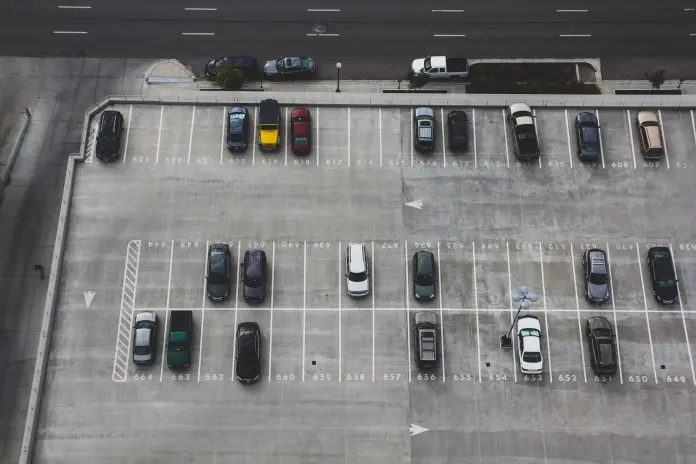
Apri Mappe sul telefono iPhone o Android e tocca il piccolo punto blu che rappresenta il luogo di residenza attuale. Rivelerà un menu oscuro che ha opzioni utili, inclusa l'opzione per salvare la posizione corrente del tuo parcheggio. Puoi persino aggiungere le tue note o immagini e persino impostare un promemoria per ricordarti di spostare il tuo veicolo.
Tutto ciò che devi ricordare su dove hai parcheggiato è disponibile nell'applicazione mobile Mappe.
Se sei pronto per tornare al tuo parcheggio, controlla l'avviso di parcheggio salvato sul telefono, avvia Mappe e fai clic sulla scheda "Posizione parcheggio" in basso a destra dello schermo.
2. Controlla l'aspetto delle strade
Google Maps Street View utilizza la tecnologia di imaging 360 di Google e consente agli utenti di caricare foto con viste panoramiche, che danno un tocco personale all'esperienza della mappatura. Inoltre, salva le foto in tempo, consentendo agli utenti di vedere come è cambiata una strada nel tempo. È anche ottimo se vuoi trovare un percorso alternativo prima di guidare.
Se pubblichi immagini nella sezione Street View, Google Maps sposta e ruota automaticamente le foto. Quindi crea presentazioni di immagini per un luogo particolare. Dopo che le foto sono state aggiunte, gli altri possono vedere la strada negli anni a venire.
3. Condividi la tua posizione, anche mentre ti muovi
Hai bisogno di qualcuno che ti aiuti a localizzare te stesso, o forse hai solo un'idea della posizione esatta della tua posizione attuale? Quindi, guarda Mappe, un semplice sistema di condivisione della posizione in tempo reale.
Per un test, provalo, apri semplicemente Maps sul tuo telefono. Quindi tocca il punto blu esattamente come il primo metodo; tuttavia, questa volta potrai selezionare "Condividi la tua posizione". Puoi decidere l'ora in cui terminare la condivisione della tua posizione o scegliere di continuare la condivisione finché non la disattivi. Puoi scegliere qualsiasi contatto con cui desideri condividere la tua posizione o ottenere un collegamento Web crittografato che puoi incollare ovunque tu voglia.
Puoi anche utilizzare la funzione di condivisione quando sei nel mezzo di una navigazione di Maps toccando verso l'alto la barra con sfondo bianco nella parte inferiore dello schermo e quindi scegliendo "Condividi avanzamento viaggio". Ciò ti consentirà di condividere la tua posizione con chiunque desideri fino a raggiungere la destinazione desiderata.
4. Personalizza la freccia di direzione
Dall'inizio di Google Maps, potresti essere stato guidato dalla freccia blu sullo schermo che punta alle destinazioni che hai impostato. Potrebbe essere ben intenzionato, ma è una visuale estremamente noiosa.
Per rendere più divertente quando il puntatore è puntato, Google Maps ti consente di modificare il modo in cui viene visualizzato il puntatore. Ad esempio, è possibile sostituire la freccia blu opaca che appare su Google Maps con un nuovo modello costoso per la tua auto.
5. Usa la mappa offline

Google Maps ti consente di scaricare intere aree in cui intendi fare un'escursione. Ciò significa che non perderai le indicazioni stradali se non hai accesso a Internet o non utilizzi il tuo piano dati durante il viaggio. D'altra parte, se stai solo girando per la città, questa funzione potrebbe aiutarti a rimanere in pista.
Ecco come puoi salvare un luogo specifico su Google Maps da utilizzare quando sei offline:
- Innanzitutto, avvia la tua app Google Maps.
- Quindi, premi su tre linee posizionate orizzontalmente nell'angolo in alto a sinistra.
- Trova mappe offline tramite il menu.
- Fare clic sull'opzione Seleziona mappa nell'angolo in alto a destra dello schermo.
- Rimpicciolisci in modo che la casella copra completamente la posizione che desideri utilizzare offline.
- Fare clic sul pulsante Download dopo aver completato la scelta.
6. Controlla quanto sono occupate le aziende
Hai mai pensato di andare a cena o pranzare all'ultimo minuto? Potrebbe essere difficile trovare un tavolo quando il ristorante è costantemente affollato.
Con il crowdsourcing di Google Maps, puoi individuare i periodi di maggiore affluenza per qualsiasi azienda. Se conosci gli orari meno affollati, puoi andare a teatro, nei centri commerciali e in altri luoghi con molte persone durante le ore più tranquille ed evitare di fare la fila.
Alternative a Google Maps
Abbiamo passato molto tempo a discutere di Google Maps, ma ci sono vari altri strumenti di mappatura che potresti utilizzare in sostituzione. Alcuni di essi potrebbero essere preinstallati sul tuo PC o altri dispositivi mobili. Se non sei sicuro di quale servizio di mappatura dovresti usare, ti suggeriamo di provarne diversi per determinare quale ti piace.
- Mappe Bing
- Mappe di mele
- Nokia qui
- Apri mappa stradale
Ottieni servizi di progettazione grafica e video illimitati su RemotePik, prenota la tua prova gratuita
Per tenerti aggiornato con le ultime notizie di eCommerce e Amazon, iscriviti alla nostra newsletter su www.cruxfinder.com
